在Excel2019中并排查看工作簿窗口
提问人:周丽平发布时间:2021-08-20
1、新建工作簿窗口
打开原始文件,❶切换至“视图”选项卡,❷单击“窗口”组中的“新建窗口”按钮,如图所示,新建一个工作簿窗口。
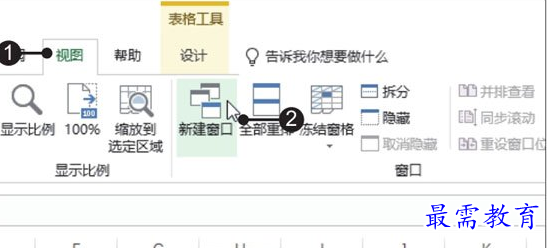
2、选择并排查看工作簿窗口
选中任意一个工作簿窗口,单击“视图”选项卡下“窗口”组中的“并排查看”按钮,如图所示。
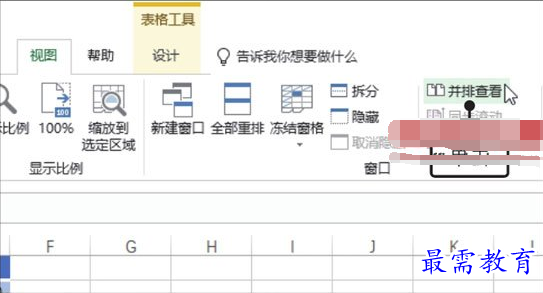
3、并排查看工作簿窗口
在下方的工作簿窗口中单击“2月采购清单”工作表标签,如图所示,切换至该工作表。

4、对比两个工作簿的内容
滑动鼠标滚轮,便可看到两个工作簿窗口中的内容同步显示,以便于用户进行数据对比,如图所示。
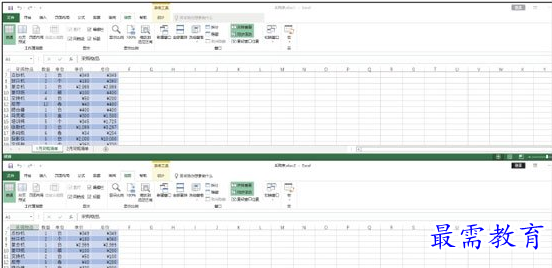
调整工作簿窗口的排列方式
Excel 2019默认设置工作簿窗口的排列方式为“平铺”,若要更改,则单击“视图”选项卡下“窗口”组中的“全部重排”按钮,然后在弹出的“重排窗口”对话框中选择所需的排列方式即可。
继续查找其他问题的答案?
相关视频回答
-
Excel 2019如何使用复制、粘贴命令插入Word数据?(视频讲解)
2021-01-257次播放
-
2021-01-2227次播放
-
2021-01-2210次播放
-
2021-01-2212次播放
-
2021-01-226次播放
-
2021-01-223次播放
-
2021-01-222次播放
-
Excel 2019如何利用开始选项卡进入筛选模式?(视频讲解)
2021-01-223次播放
-
2021-01-223次播放
-
2021-01-222次播放
回复(0)
 办公软件操作精英——周黎明
办公软件操作精英——周黎明
 湘公网安备:43011102000856号
湘公网安备:43011102000856号 

点击加载更多评论>>